Вирусы Xiaomi, Redmi, Poco
Операционная система Android вместе с фирменной оболочкой MIUI (которая устанавливается на телефонах Xiaomi, Redmi и POCO) является достаточно стабильной и надёжной. В ней также имеются все необходимые обновления безопасности, поэтому ОС успешно противостоит вирусам. Однако случается и так, что вирус на Xiaomi Redmi всё-таки появляется. В результате аппарат начинает работать нестабильно (иногда им и вовсе невозможно пользоваться). Поэтому в данном материале мы расскажем о том, как удалить вирус с Xiaomi, Redmi или POCO.
Навигация по странице
- Признаки присутствия вируса на смартфоне
- Удаление вирусов штатным приложением
- Лучшие программы для поиска вирусов
- ESET Endpoint Security
- Kaspersky: Антивирус, AppLock
- Антивирус Dr.Web Light
- Заключение
Признаки присутствия вируса на смартфоне
Существует ряд определённых признаков, которые недвусмысленно говорят о том, что в телефоне Redmi вирус точно присутствует. Сейчас мы их рассмотрим для того, чтобы пользователь мог понять, когда стоит запускать проверку в первую очередь. Но это не значит, что при отсутствии данных признаков позволительно пренебрегать регулярной проверкой. Профилактический поиск вирусов должен осуществляться как минимум раз в месяц.
Сейчас мы их рассмотрим для того, чтобы пользователь мог понять, когда стоит запускать проверку в первую очередь. Но это не значит, что при отсутствии данных признаков позволительно пренебрегать регулярной проверкой. Профилактический поиск вирусов должен осуществляться как минимум раз в месяц.
Признаки присутствия вируса:
- Повышенный расход трафика. Если проверить размер потребляемого трафика, то он может быть аномально высоким в том случае, если на телефоне присутствует какое-либо вредоносное ПО. Особенно сильно потребление трафика увеличивается в тех случаях, если на телефоне орудуют вирусы-майнеры.
- Испарение денег с мобильного счёта. Некоторые типы вирусов создаются для того, чтобы можно было украсть денежные средства со счёта пользователя. Чаще всего суммы списываются с баланса сим-карты. Если вы заметили подозрительную утечку денег, то нужно срочно проверить приложения на вирусы в Xiaomi. Чаще всего такое ПО устанавливается вместе с приложениями.

- Всплывающие окна с рекламой. Это классическая ситуация. Баннерные вирусы были известны ещё во времена Windows XP. Теперь же они добрались до мобильных платформ. Чаще всего на весь экран смартфона демонстрируется рекламный баннер (не всегда приличного содержания) в результате чего вся работа получается парализованной.
- Неадекватное поведение смартфона. Телефон начинает глючить, лагать, приложения запускаются и закрываются произвольно, меняется масштаб изображения и размер текста, в случайном порядке включается вибрация – всё это признаки присутствия вирусного ПО в операционной системе. И в этом случае простая проверка вряд ли поможет. Придётся запускать безопасный режим.
- Странные приложения в списке. Если в списке установленных приложений появились программы с трудно читаемыми названиями, которые пользователь точно не устанавливал, то налицо присутствие вредоносного ПО. Как правило, деинсталлировать такие «подарки» в стандартном режиме не получится: нужно запустить Safe Mode и выполнить операцию оттуда.

- Перегрев, повышенная нагрузка процессора. Если вы заметили, что смартфон сильно греется, а утилита показывает стопроцентную нагрузку процессора при том, что ничего существенного не запущено, то, вероятнее всего, в фоне работает майнер, который нещадно использует мощности смартфона без спроса владельца.
- Увеличенный расход заряда аккумулятора. Если вредоносное ПО работает в фоне, то оно нагружает аккумулятор устройства, тем самым быстрее расходуя его заряд. Если вы вдруг начали замечать, что заряд батареи куда-то испаряется (то есть исчезает быстрее, чем обычно), то это повод запустить проверку на вирусы.
Проверять смартфон на вирусы можно как штатным инструментом, так и при помощи сторонних приложений. Если же нужно проверить внешнюю карту памяти, то это и вовсе можно сделать на компьютере (некоторые пользователи больше доверяют десктопным антивирусам). Способ проверки особой роли не играет. Главное – чтобы проверка проводилась регулярно. Тогда никаких проблем не возникнет.
Тогда никаких проблем не возникнет.
Удаление вирусов штатным приложением
В составе MIUI имеется штатный антивирус, который периодически проверяет систему в фоновом режиме. Также программа запускает проверку всех приложений, которые устанавливаются на смартфон. Как правило результаты хорошие, поскольку инструмент использует антивирусные базы от Avast. Именно поэтому в большинстве случаев достаточно штатной проверки.
Проверка при помощи встроенного инструмента:
- Найдите на рабочем столе устройства ярлык «Безопасность». Тапните по нему.
- В окне открывшегося приложения нажмите плитку «Антивирус».
- Сразу же начнётся процесс проверки. Его прогресс будет отображаться на экране.
- Если всё в порядке, то на дисплее появится соответствующее сообщение.
Если инструмент найдёт какое-либо вредоносное ПО, то он удалит его в автоматическом режиме.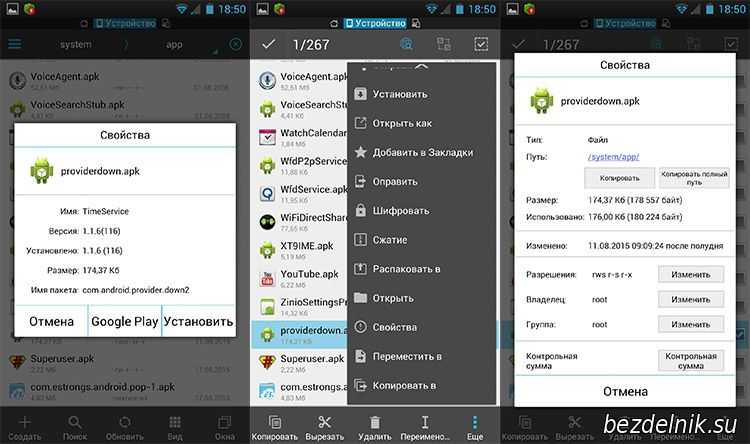 Так происходит обычная проверка на вирусы в Xiaomi, Redmi. Но иногда удалить вредоносное ПО таким способом невозможно (если были затронуты системные файлы), в этом случае нужно запустить телефон в безопасном режиме и повторить данную процедуру.
Так происходит обычная проверка на вирусы в Xiaomi, Redmi. Но иногда удалить вредоносное ПО таким способом невозможно (если были затронуты системные файлы), в этом случае нужно запустить телефон в безопасном режиме и повторить данную процедуру.
Для входа в безопасный режим нужно нажать и удерживать 3 секунды кнопку питания. Появится меню питания MIUI, в котором нужно нажать на кнопку «Выключение» и удерживать её в течение нескольких секунд. После этого появится меню с вариантами выбора. Нужно будет тапнуть «Безопасный режим» (иногда может быть написано Safe Mode). После этого смартфон загрузится в выбранный режим. Для выхода из Safe Mode достаточно просто перезагрузить телефон.
Лучшие программы для поиска вирусов
Существует определённое количество приложений, которые являются антивирусами и способны удалить вирус на телефоне Redmi, Xiaomi, Poco без особенных проблем. В Google Play достаточно приложений подобного рода, однако далеко не все они заслуживают внимания.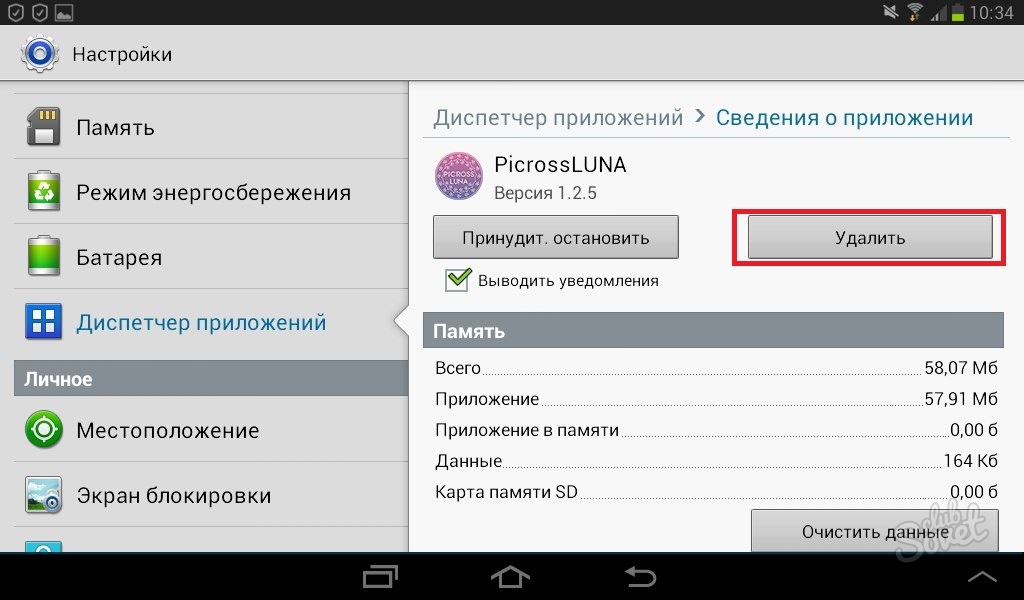 Мы отобрали только самые интересные и надёжные предложения от известных и уважаемых разработчиков.
Мы отобрали только самые интересные и надёжные предложения от известных и уважаемых разработчиков.
ESET Endpoint Security
Google Play: https://play.google.com/store/apps/details?id=com.eset.endpoint
Надёжное и продвинутое приложение от известного производителя антивирусных продуктов для ПК. Отличается простым интерфейсом и наличием русского языка. Данная программа способна легко удалить вирусы телефона Xiaomi, Redmi или POCO и умеет даже проверять оперативную память смартфона. Даёт отличную защиту от эксплойтов и малваров, а также предлагает весьма качественный файерволл с гибкими настройками. Работает приложение быстро и чётко, а работая в фоне почти не нагружает аккумулятор и процессор. Однако бесплатной версии нет (доступен только пробный период после регистрации). Для полноценного использования придётся приобрести лицензию.
Kaspersky: Антивирус, AppLock
Google Play: https://play.google.com/store/apps/details?id=com.kms.free
Ещё один продукт от разработчика с именем.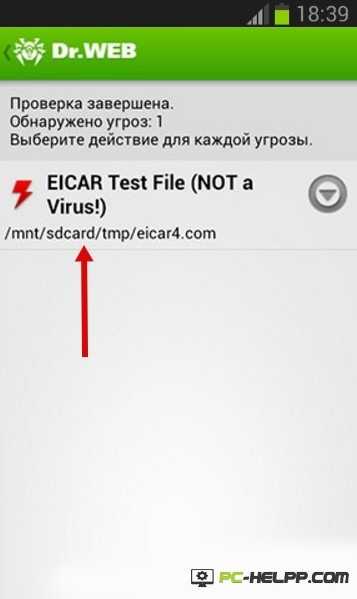 Компания Касперского широко известна своими комплексными продуктами для ПК. В мобильном сегменте разработчик также занимает лидирующие позиции. Предлагаемое приложение успешно ищет вирусы и удаляет их. Найти в Xiaomi вирус и удалить его даже без активации безопасного режима достаточно просто. Программа имеет максимально простой интерфейс с русским языком, что существенно облегчает работу с ней. Присутствует возможность блокировать выбранные приложения и защищать их при помощи пароля (AppLock). Имеется бесплатная версия с ограниченным функционалом. Для получения доступа ко всем функциям придётся купить лицензию.
Компания Касперского широко известна своими комплексными продуктами для ПК. В мобильном сегменте разработчик также занимает лидирующие позиции. Предлагаемое приложение успешно ищет вирусы и удаляет их. Найти в Xiaomi вирус и удалить его даже без активации безопасного режима достаточно просто. Программа имеет максимально простой интерфейс с русским языком, что существенно облегчает работу с ней. Присутствует возможность блокировать выбранные приложения и защищать их при помощи пароля (AppLock). Имеется бесплатная версия с ограниченным функционалом. Для получения доступа ко всем функциям придётся купить лицензию.
Антивирус Dr.Web Light
Google Play: https://play.google.com/store/apps/details?id=com.drweb
Ещё одно качественное приложение, позволяющее проверить Xiaomi (Redmi) на вирусы максимально быстро. Это бесплатная (облегчённая) версия всем известного антивируса Dr Web. Приложение использует собственные алгоритмы для поиска и удаления вредоносных продуктов и поэтому его можно считать уникальным. У продукта максимально простой интерфейс, который полностью переведён на русский язык. Кроме того, Dr Web предлагает дополнительный функционал: блокировку приложений, рекламы и другого контента, фильтр звонков и SMS, а также другие функции. Но они будут доступны только после приобретения версии Pro. Главное преимущество приложения перед другими продуктами подобного плана – очень быстрая работа.
У продукта максимально простой интерфейс, который полностью переведён на русский язык. Кроме того, Dr Web предлагает дополнительный функционал: блокировку приложений, рекламы и другого контента, фильтр звонков и SMS, а также другие функции. Но они будут доступны только после приобретения версии Pro. Главное преимущество приложения перед другими продуктами подобного плана – очень быстрая работа.
Перечисленные выше приложения на отлично справляются со своей работой даже несмотря на то, что некоторые из них являются платными. Наибольшей популярностью пользуются те антивирусные продукты, которые предлагают пользователю дополнительный функционал (например, как защита приложений паролем у Касперского). В любом случае, без антивируса ОС Android никак не обойдётся.
Заключение
Теперь вы знаете, как проверить телефон на вирусы Андроид Ксиоми. Для этого можно воспользоваться разными способами. Но даже штатное приложение способно запросто удалить вирус в Xiaomi. Если вы будете следовать всем пунктам предложенной инструкции, то никаких проблем возникнуть не должно.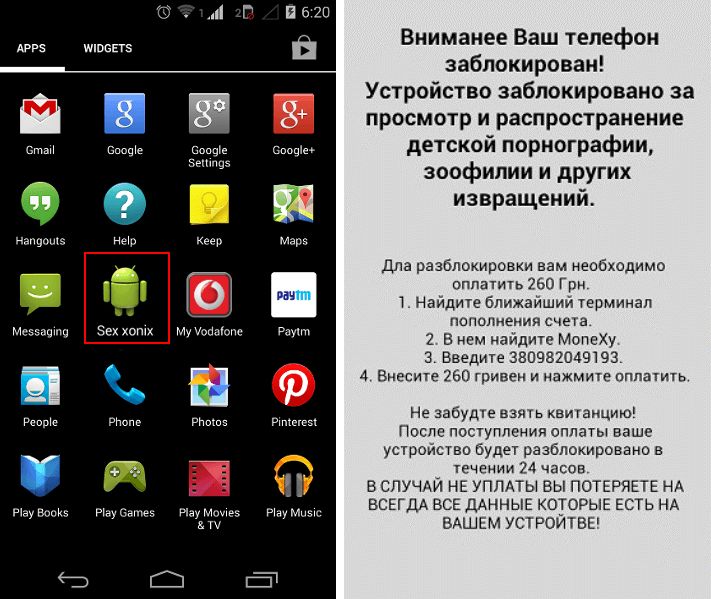
Как найти и удалить вирусы на вашем iPhone
iOS
для Для пользователей iPhone Хорошая новость в том, что вам не нужно беспокоиться о том, что ваш телефон содержит вирусы. Однако, если вы подозреваете, что ваш iPhone может быть заражен вирусом из-за всплывающих окон рекламного ПО, сообщений, предупреждающих вас о вредоносном ПО, или с просьбой убедиться, что ваше устройство безопасно на некоторых сайтах, вас обычно обманывают. Вам будет безопаснее сообщить об этом в Apple, чтобы получить идентификатор разработчика приложения, который будет аннулирован или полностью удален.
поднял некоторые пользователи iPhone Также касается того, что айфоны Их старые не могут получить последние обновления iOS, и устройства начинают работать, звоня людям, меняя страницы или их просмотр прерывается. Хотя это возможно, это не свидетельствует о наличии вируса в устройстве. Это может указывать на совершенно другую проблему, например, на неисправный сенсорный экран, и в этом случае телефон необходимо заменить.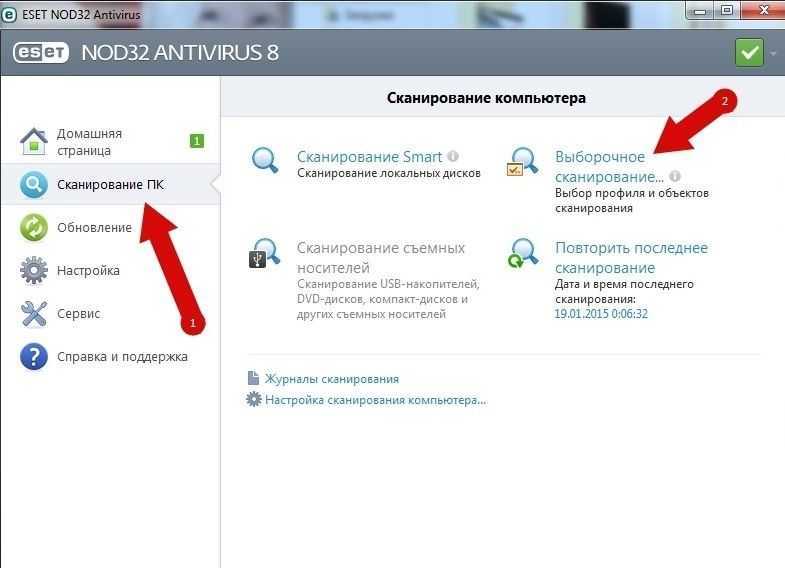
Однако это не означает, что вирусы не могут проникнуть в ваш iPhone — они могут сделать это двумя основными способами:
- Если взломать устройство
- Загрузите приложение, которого нет в App Store
Некоторые из признаков, которые могут указывать на наличие вируса, включают необычные всплески использования данных, перегрев, разрядку батареи быстрее, чем обычно, время от времени сбои приложений и присутствие незнакомых приложений.
Если на вашем iPhone есть вирус, вы можете предпринять шаги, чтобы от него избавиться.
Приложение вылетает
Вы можете беспокоиться о некоторых проблемах, таких как сбой приложений, когда вы используете свой iPhone, но вы можете исправить их, вместо того, чтобы позволять им добраться до вас.
Перед удалением приложения проверьте, нет ли его новой версии в App Store; В противном случае, если это не решит проблему, избавьтесь от приложения.
Примечание. Приложения для iOS установлены, поэтому они не могут взломать ОС, а также не могут получить доступ к данным из других приложений. Кроме того, обновления iOS распространяются на все устройства одновременно, исправляя ошибки или сбои в операционной системе.
Кроме того, обновления iOS распространяются на все устройства одновременно, исправляя ошибки или сбои в операционной системе.
Сделан джейлбрейк устройства
Если ваш iPhone готов Побег из тюрьмы По его мнению, вы подвергаете риску не только устройство, но и свою конфиденциальность и безопасность.
Jailbreaking Это означает, что вы обошли или удалили встроенные средства безопасности и ограничения Apple, поэтому любые неавторизованные приложения, которые вы загружаете на свое устройство, не могут быть просканированы Apple. Это подвергает ваш телефон высокому риску заражения.
Чтобы удалить вирусы на вашем iPhone, сделайте следующее:
1. Перезагрузите iPhone, удерживая кнопку питания нажатой, пока не увидите «Сдвиньте, чтобы выключить >>.
2. Передвигать кнопку до выключения устройства.
3. Включите его, снова удерживая кнопку питания в течение нескольких секунд, пока не появится логотип Apple.
4. Очистите кеш и историю, выбрав «Настройки -> Safari -> Очистить историю и данные веб-сайтов».
5. Щелкните Очистить.
6. Восстановите устройство до последней резервной копии. Если вы установите для него автоматическое резервное копирование, вы можете восстановить резервную копию, созданную до появления текущих проблем.
7. Включите резервное копирование, выбрав «Настройки -> iCloud -> Включить резервное копирование».
Если вы все еще чувствуете, что в Ваш iPhone Затем вы можете посетить Apple Store и получить дополнительную помощь по его удалению.
В крайнем случае, вы можете выполнить сброс телефона и стереть все данные с iPhone И начать заново.
Сделать это:
1. Зайдите в Настройки.
2. Нажмите «Общие -> Сброс -> Стереть все содержимое и настройки».
Как надежно сохранить свой iPhone
Как уже упоминалось, устройства iOS не могут содержать вирусы, потому что инфраструктура iOS от Apple построена очень надежно.
Однако основные способы обеспечения безопасности устройства: обновить это (Настройки -> Общие -> Обновление ПО) и никогда не выполнять взлом для обхода функций безопасности Apple.
Вы когда-нибудь сталкивались с проблемой вирусов или вредоносных программ на вашем iPhone раньше? Расскажите нам, как вы ее решили, в комментариях ниже.
Источник
Защита от взлома, антивирус и блокировщик рекламы для Android и iPhone | Статьи
Ваш смартфон хранит всевозможную конфиденциальную информацию, от паролей до контактов и номеров банковских счетов. Как вы защищаете свои данные от мошенников, вирусов и хакеров? И как вы можете проверить наличие вирусов и убедиться, что реклама заблокирована на вашем устройстве Android или iOS? Веризон может помочь. Вот руководство по усилению безопасности вашего телефона.
Начните с Verizon Protect.
Одна из самых простых вещей, которую вы можете сделать, как только приобретете телефон или планшет, — это настроить пароль, распознавание лиц или блокировку отпечатков пальцев. Затем зарегистрируйтесь в программе Verizon Protect (VZ Protect); его функции и приложения обеспечивают встроенную защиту вашего подходящего телефона и его данных.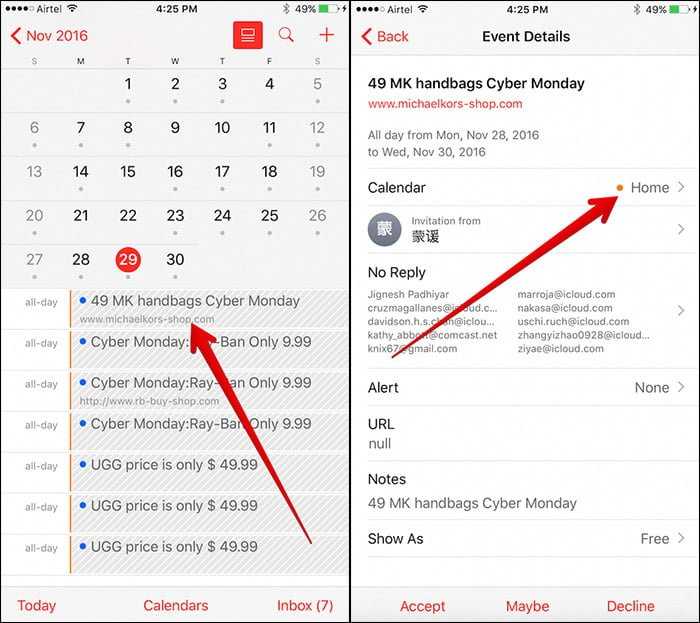 Вы можете зарегистрировать одну линию или зарегистрировать покрытие для нескольких устройств для учетных записей с минимум 3 линиями (до 10).
Вы можете зарегистрировать одну линию или зарегистрировать покрытие для нескольких устройств для учетных записей с минимум 3 линиями (до 10).
VZ Protect предлагает широкий спектр услуг, от защиты устройств до неограниченного, быстрого ремонта треснутого экрана и замены устройств в тот же день, до защиты от вирусов, мониторинга кражи личных данных и мониторинга вызовов и фильтрации спам-звонков. Все эти преимущества работают вместе, чтобы предоставить вам наиболее полный план защиты устройств, который может предложить Verizon.
С Verizon Protect вы получаете доступ к следующим преимуществам, доступным для некоторых смартфонов и при наличии запчастей:
- Замена и настройка устройства в тот же день 1
- Неограниченный, быстрый ремонт разбитого экрана за 29 долларов каждый раз, когда вам это нужно 2
- Замена батареи в авторизованной ремонтной мастерской Verizon 3
- Идентифицировать неизвестные номера; контроль спам-звонков 4
- Безопасность WiFi, мониторинг кражи идентификаторов и вредоносного контента 5
Также предоставляется доступ к специалистам службы технической поддержки, которые могут ответить практически на любой вопрос о ваших устройствах. Verizon Protect недоступен в Нью-Йорке или для клиентов из Нью-Йорка.
Verizon Protect недоступен в Нью-Йорке или для клиентов из Нью-Йорка.
Вы можете зарегистрироваться во время открытых периодов регистрации или в течение 30 дней после:
- Покупки и активации нового подходящего устройства на новой/существующей линии
Или
Принести свое устройство, если оно работает без повреждений, потерь или кражи (и активировано на новой линии)
Расслабьтесь с этими 4 приложениями Verizon.
Приложение My Verizon отслеживает важные сведения об учетной записи, такие как использование данных, проверка счетов, поддержка по запросу и изменения плана. И еще одно ключевое преимущество приложения My Verizon: приостановка обслуживания.
Услуга приостановки полезна, если ваше устройство пропало или украдено. Это позволяет вам временно приостановить действие вашей учетной записи и предотвратить несанкционированное использование и оплату, заблокировав доступ к сети и активацию любой учетной записи Verizon Wireless. Если вы найдете свой телефон, повторно подключить услугу будет легко.
Если вы найдете свой телефон, повторно подключить услугу будет легко.
Услуга приостановки также может быть использована, если вы уходите в отпуск по военной службе, планируете долгосрочные поездки или заболели и не нуждаетесь в телефоне в течение некоторого времени.
Приложение Digital Secure предлагает услуги по защите от вирусов, вредоносных программ, программ-шпионов и защиты от кражи личных данных. Он сканирует входящие данные и выдает полноэкранное предупреждение при обнаружении вируса, позволяя удалить или удалить файл или приложение. Digital Secure также проверяет приложения и оценивает их в зависимости от раскрытия ваших данных, поэтому вы можете продолжить их использовать или удалить.
Кроме того, Digital Secure предупреждает вас о мошенничестве и злонамеренных действиях на веб-сайтах и отслеживает риски для конфиденциальности/репутации в социальных сетях. Оповещения уведомляют вас о подключениях к незащищенным сетям или скомпрометированным сетям Wi-Fi, которые потенциально могут быть подвержены риску взлома.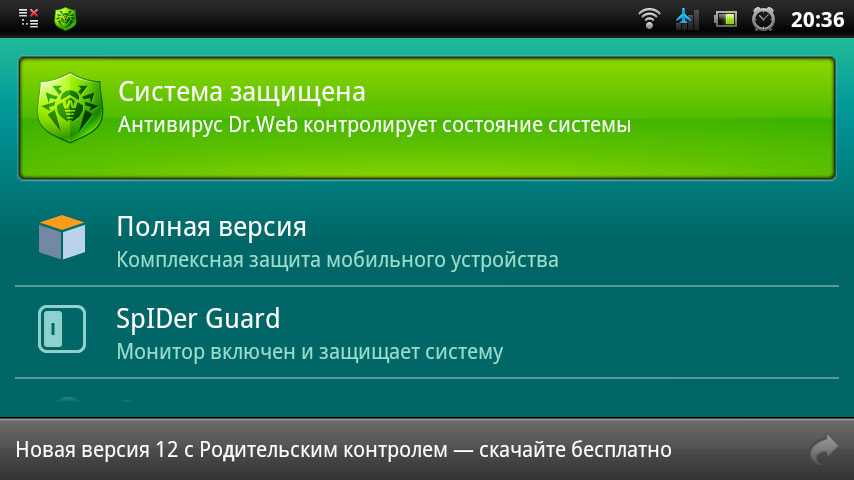 Сервис также предоставляет виртуальную частную сеть (VPN) для более безопасных соединений Wi-Fi.
Сервис также предоставляет виртуальную частную сеть (VPN) для более безопасных соединений Wi-Fi.
Наконец, Digital Secure помогает защитить личную информацию (например, данные кредитной карты) от продажи или обмена в Интернете, предоставляя кибер-мониторинг и пошаговые инструкции по обнаружению кражи личных данных.
Приложение «Фильтр звонков» проверяет входящие звонки, блокирует спам и т. д. Если есть неизвестный входящий номер, он присваивает ему имя и рейтинг измерителя риска спама. Кроме того, Фильтр вызовов сообщает вам, является ли звонящий роботом или потенциальным мошенником. Вы можете отправить эти спам-номера прямо на голосовую почту или полностью заблокировать их (включая международные номера). Если вызов пропускается, легко сообщить об этом номере или других нежелательных номерах и добавить их в список нежелательной почты.
Приложение Tech Coach предоставляет персонализированную техническую поддержку одним щелчком мыши или телефонным звонком. Вы можете получить оперативную поддержку экспертов из США для своего устройства и практически всего, к чему оно подключается. 6
Вы можете получить оперативную поддержку экспертов из США для своего устройства и практически всего, к чему оно подключается. 6
Начните сегодня.
Хакеры не ждут, чтобы получить доступ к данным, и вам не нужно ждать, чтобы защитить их. Обширные предложения Verizon по обеспечению безопасности и защиты помогают хранить вашу личную информацию под замком. Чтобы получить доступ к таким службам, как Digital Secure и Call Filter, нажмите «Учетная запись», затем «Дополнения», а затем «Основные», чтобы найти раздел «Защита устройства».
1 Посетите сайт phoneclaim.com/verizon, чтобы проверить соответствие требованиям и варианты ремонта, доступные в вашем регионе, которые могут быть изменены.
2 Право на участие зависит от определенных критериев, включая время утверждения заявки; правомерность определяется во время утверждения заявки.
3 Предоставляется в рамках программы расширенной гарантии VZW; выбрать локации. Во Флориде замена батареи осуществляется по программе страхования (применяется франшиза при замене устройства и лимит претензий).
Во Флориде замена батареи осуществляется по программе страхования (применяется франшиза при замене устройства и лимит претензий).
4 Требуется совместимое устройство; включенные функции зависят от устройства. Приложение Call Filter требуется для блокировки спама и других расширенных инструментов защиты от спама.
5 Действуют ограничения ОС. Смартфоны и планшеты с поддержкой сети должны работать под управлением ОС Android 4.4+ или iOS 11+. Требуется загрузка приложения Digital Secure. iOS является товарным знаком или зарегистрированным товарным знаком Cisco в США и других странах и используется по лицензии.
6 Приложение Tech Coach собирает данные с устройства пользователя для предоставления определенных услуг Tech Coach, включая, помимо прочего, функции Tap-to-Call, Tap-to-Chat, а также оптимизацию устройства и аналитические функции. Эти данные используются исключительно для услуг Tech Coach. Полную информацию см.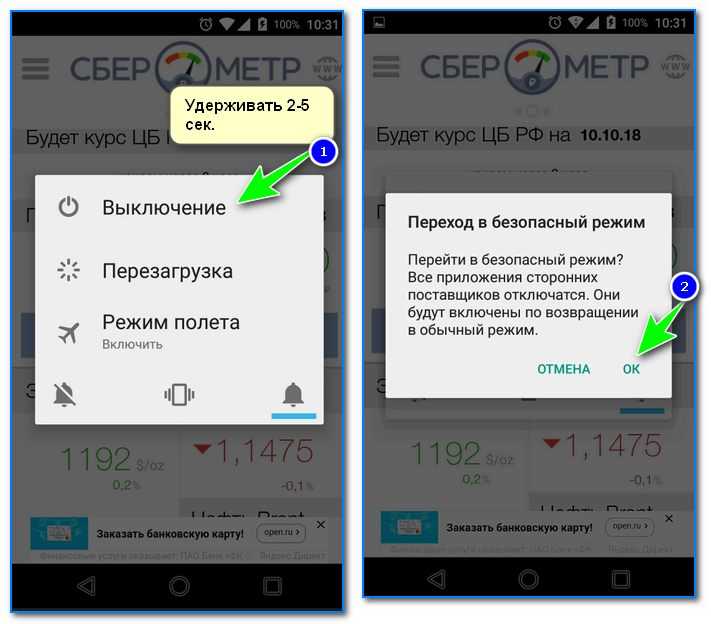 в условиях обслуживания Tech Coach. Чтобы приложение Tech Coach работало, устройство должно находиться в зоне покрытия беспроводной сети передачи данных Verizon. Использование данных применяется для загрузки и использования. Функции самопомощи и проактивной поддержки доступны бесплатно для соответствующих устройств.
в условиях обслуживания Tech Coach. Чтобы приложение Tech Coach работало, устройство должно находиться в зоне покрытия беспроводной сети передачи данных Verizon. Использование данных применяется для загрузки и использования. Функции самопомощи и проактивной поддержки доступны бесплатно для соответствующих устройств.
Проверено редакцией Verizon. Этот контент предоставляется только в информационных целях. Вся информация, содержащаяся здесь, может быть изменена без предварительного уведомления. Verizon не несет ответственности за любые прямые или косвенные убытки, возникшие в результате или связанные с использованием или доверием к вышеуказанному контенту.
Приложение Lookout Mobile Security | T-Mobile Support
Lookout Mobile Security — это приложение для Android и iOS, которое помогает защитить ваше устройство и личные данные.
На этой странице:
- Функции смотровой площадки
- Требования
- Ваша учетная запись Lookout
- Инструкции
- Поиск и устранение неисправностей
Функции смотровой площадки
Существует две версии Lookout:
- Бесплатная версия с основными функциями безопасности (предустановлена на Android; загрузка из App Store для iOS)
- Премиум-версия с дополнительными расширенными функциями безопасности.

Используйте Lookout для:
- Удаленно подавать звуковой сигнал на вашем устройстве (даже когда оно находится в беззвучном режиме).
- Найдите свое устройство на карте.
- Автоматически сохраняйте местоположение вашего устройства до того, как разрядится аккумулятор, чтобы у вас было больше шансов найти его, даже когда устройство находится в автономном режиме.
- Разместите пользовательское сообщение на заблокированном экране, чтобы помочь вернуть ваше устройство.
- Предупреждает вас, если операционная система вашего устройства устарела или небезопасна, и помогает настроить параметры безопасности.
- Защищает ваше устройство от вирусов, вредоносных и шпионских программ.
- Инициировать сканирование безопасности в реальном времени или по расписанию для автоматического получения обновлений безопасности.

- Найдите потерянное или украденное устройство с помощью GPS. Если он рядом, используйте Scream, чтобы подать сигнал тревоги, даже если устройство находится в беззвучном режиме.
- Запланируйте резервное копирование, чтобы сохранить или восстановить контакты на веб-сайте Lookout.
Дополнительные функции Lookout Premium
- Получайте оповещения о краже по электронной почте, когда Lookout обнаруживает активность, которая может означать, что ваше устройство было украдено.
- Safe Browsing сканирует каждый посещаемый вами сайт, защищая вас от возможных попыток фишинга и других онлайн-угроз.
- Используйте Privacy Advisor для сканирования всех приложений, которые имеют доступ к личной информации, такой как ваше местоположение, сообщения и контакты.
- Запланируйте резервное копирование, чтобы сохранить или восстановить контакты, фотографии и историю звонков.
- Если ваше устройство потеряно или украдено, вы можете:
- Удаленно стереть ваши личные данные и SD-карту.

- Удаленная блокировка устройства.
- Удаленно стереть ваши личные данные и SD-карту.
Требования
Чтобы использовать Lookout, убедитесь, что у вас есть:
- Устройство Android или iOS с тарифным планом T-Mobile
- Соединение для передачи данных или Wi-Fi для определения местонахождения вашего телефона
- Блокировка контента отключена в вашей учетной записи
Ваша учетная запись Lookout
Создать аккаунт
- Открыть Смотровая площадка .
- Выберите Начать .
- На странице Security подтвердите выбор Enable Security и выберите Next .
- На странице Backup подтвердите выбор Enable Backup и выберите Next .
- На странице Missing Device выберите Enable GPA & Wireless Location .
- Выберите Использовать беспроводные сети и затем выбрать Согласен .

- Выберите Использовать спутники GPS .
- Выбрать Новый пользователь .
- Введите необходимую информацию и выберите Start Lookout .
Обновите до Lookout Premium
Попробуйте Lookout Premium бесплатно
Из бесплатного приложения Lookout вы можете инициировать бесплатную пробную версию Premium. Чтобы начать пробную версию, выберите Попробуйте Премиум бесплатно . После запуска пробной версии Premium у вас есть определенное количество дней, прежде чем вам нужно будет заплатить, чтобы сохранить ее. Если вы решите не сохранять его, ваша учетная запись автоматически вернется к бесплатной версии Lookout.
Обновление до Premium
- Выберите Обновление до Premium .
- Выберите месячную или годовую подписку.
- Введите данные своей кредитной карты.
- Выберите Обновить сейчас .

Отмена Lookout Premium
Со своего компьютера
- Перейдите на Lookout.com и войдите в систему.
- Слева выберите Аккаунт/Настройки .
- Выберите Тип учетной записи > Отменить премиум-подписку и следуйте инструкциям на экране.
С вашего мобильного устройства
- Открыть Lookout .
- Выберите Устройство > Настройки > Учетная запись .
- Выберите Отменить премиум-подписку .
- Выберите Да, отменить мою премиальную подписку и следуйте инструкциям на экране.
Инструкции
Найти мое устройство
- Перейдите на сайт Lookout.com и войдите в систему.
- Выберите Найти мое устройство . Используя GPS, Lookout немедленно начинает поиск потерянного устройства.

- В случае успеха вы увидите местоположение вашего устройства на карте.
Scream
Используйте Scream для подачи громкого сигнала, даже если на вашем устройстве включен беззвучный режим. Ваше устройство издаст громкую сирену, завибрирует, а экран начнет мигать, чтобы вы могли найти его поблизости. Предупреждение: Функция крика ГРОМКАЯ!
Чтобы активировать функцию Scream:
- Перейдите на Lookout.com и войдите в систему.
- Выберите Найти мое устройство таб.
- Выберите Scream рядом со значком динамика в верхней части страницы.
Предупреждение: БУДЕТ ГРОМКО! Выберите Stop Screaming , чтобы выключить сирену или крик.
Сигнальная ракета
Сигнальная ракета автоматически сохраняет последнее известное местоположение вашего устройства, когда батарея разряжается, что значительно повышает ваши шансы найти устройство.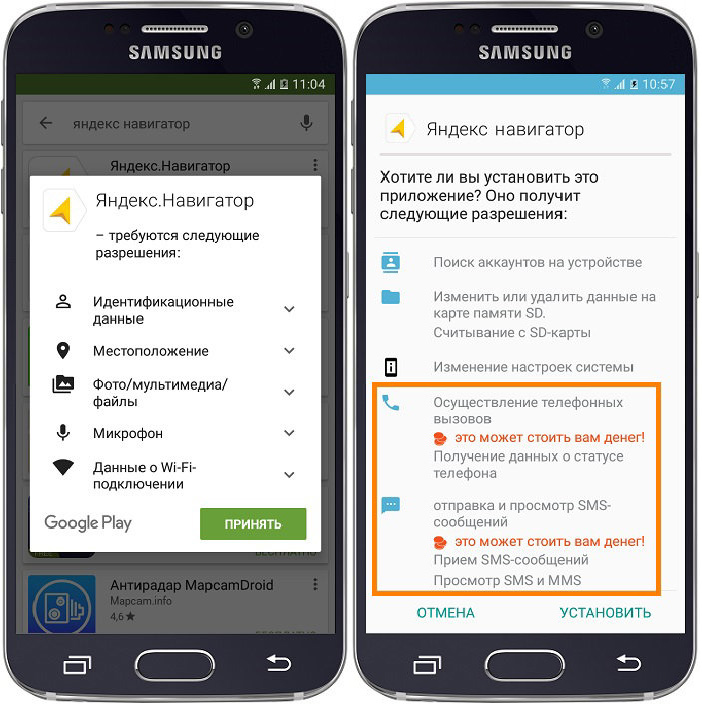
Чтобы активировать сигнальную ракету:
- Открыть Смотровая площадка .
- Выберите столбец из трех точек в правом верхнем углу.
- Выберите Настройки .
- Прокрутите вниз до раздела ПРОПАВШЕЕ УСТРОЙСТВО и установите флажок рядом с Сигнальная ракета .
Примечание: Войдите в свою учетную запись на Lookout.com, чтобы увидеть все ваши последние местоположения Signal Flare .
Сканировать устройство
Lookout может сканировать вредоносные загрузки, включая приложения.
Автоматическое сканирование
- Запуск Lookout .
- Откройте меню Настройки .
- Установите флажок рядом с Мониторинг файловой системы .
Запланированные сканирования
- Запуск Lookout .
- Откройте меню Настройки .

- Выберите Запланированные сканирования .
- Выберите удобное расписание. Вы можете запланировать частоту сканирования безопасности, включая определенный день недели и время суток.
Ручное сканирование
- Запуск Lookout .
- Выберите Безопасность .
- Выбрать Сканировать сейчас .
- Когда сканирование будет завершено, вы увидите количество проверенных приложений и текущий статус безопасности вашего устройства.
Заблокируйте устройство
- Перейдите на сайт Lookout.com и войдите в систему.
- Выберите Найти мое устройство .
- Выберите Заблокируйте в верхней части страницы.
- Следуйте инструкциям на экране, чтобы заблокировать устройство и настроить собственное сообщение о блокировке. Обязательно запомните код разблокировки, чтобы вы могли разблокировать его позже.

Очистите устройство
- Перейдите на сайт Lookout.com и войдите в систему.
- Выберите Найти мое устройство .
- Выберите значок Wipe в верхней части страницы.
- Выберите Wipe 9кнопка 0065. Имейте в виду, Wipe удаляет все данные на вашем устройстве. И у нас нет возможности отменить это действие (вы можете восстановить только те данные, которые вы заархивировали).
Сообщить о потерянном или украденном устройстве
Если вы не можете найти свое устройство, вы можете сообщить о нем как об утерянном или украденном, приостановить линию и заказать новое устройство.
Оповещения о краже (функция Lookout Premium)
Оповещения о краже отправляет вам электронное письмо с уведомлением о выполнении одного из следующих действий:
- SIM-карта удалена.
- Режим полета включен.

- Ваше устройство выключено.
- Администратор устройства отключен.
- Три раза введен неверный пароль.
Примечание: В этом случае Lookout отправляет вам электронное письмо с указанием местоположения вашего устройства, а также изображение, снятое с помощью фронтальной камеры.
Измените настройки электронной почты для оповещения о краже:
- Открыть Смотровая площадка .
- Выберите Оповещения о краже .
- Прокрутите и выберите Да или Нет рядом с каждым предупреждением.
Безопасный просмотр (функция Lookout Premium)
Работайте в Интернете, зная, что каждый сайт, который вы посещаете, безопасен, включая ссылки из электронных писем, текстовых сообщений и Facebook. Безопасный просмотр включен по умолчанию и работает в Google Chrome и браузере Android по умолчанию.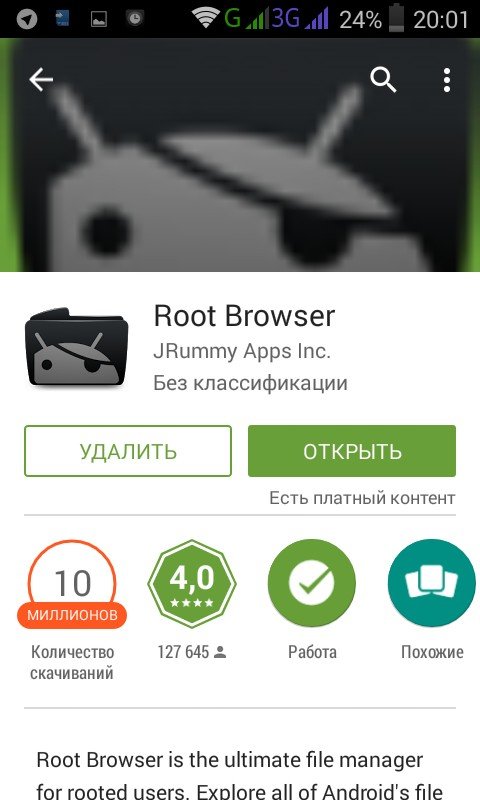
Чтобы отключить безопасный просмотр:
- Перейдите к Настройки .
- Отменить выбор Блокировать опасные URL-адреса .
Советник по конфиденциальности (функция Lookout Premium)
- Откройте приложение Lookout .
- Выберите Советник по конфиденциальности .
- Выбрать Сканировать сейчас . Lookout классифицирует каждое из ваших приложений на основе типов данных, к которым они получают доступ.
- После завершения сканирования вы можете выбрать категорию, чтобы просмотреть подробный список приложений, которые могут получить доступ к этой категории.
- Для получения более подробной информации выберите приложение. Если вы хотите удалить приложение, выберите Информация о приложении > Параметры > Удалить .
- Чтобы получать уведомления, если приложение меняет свои разрешения, перейдите в Настройки , прокрутите вниз до раздела КОНФИДЕНЦИАЛЬНОСТЬ и установите флажок рядом с Уведомлять об изменениях .





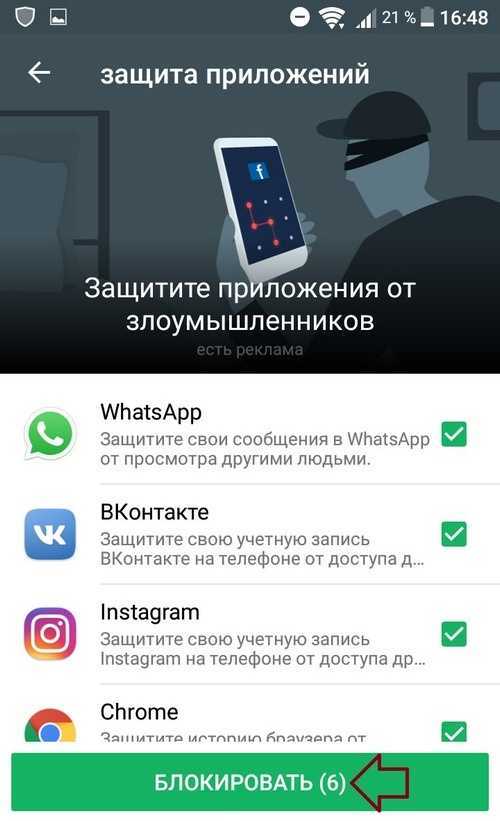
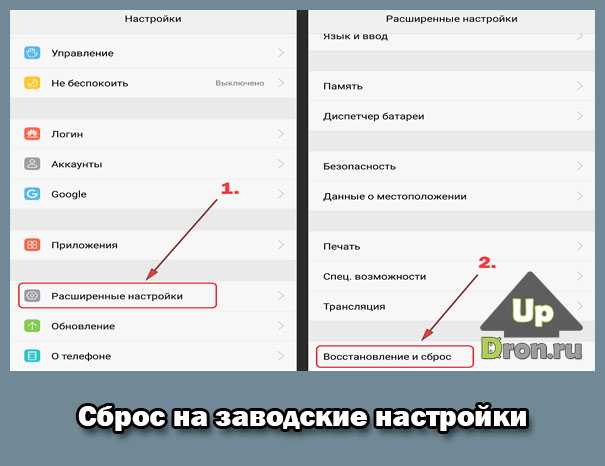

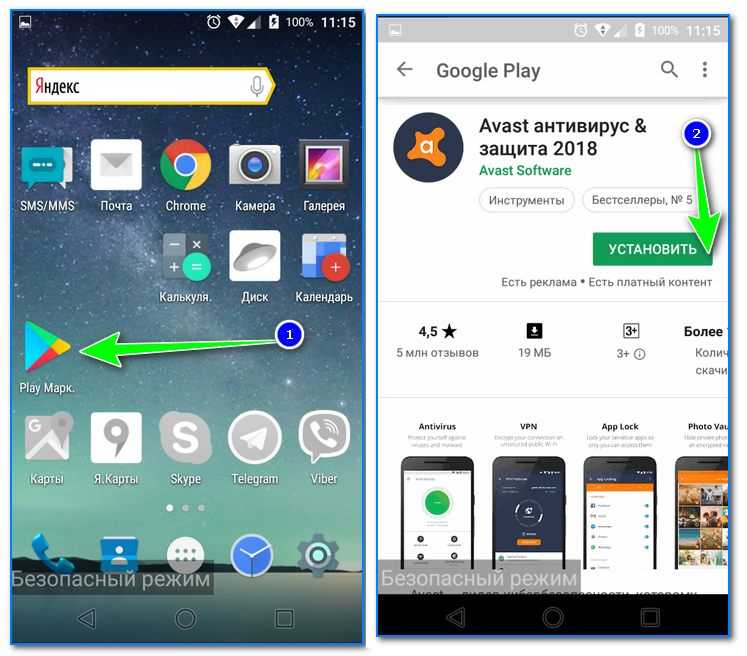




Ваш комментарий будет первым